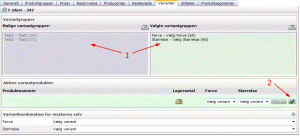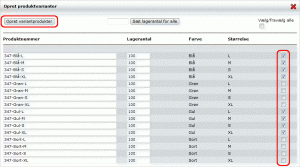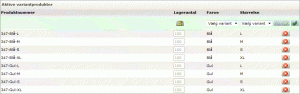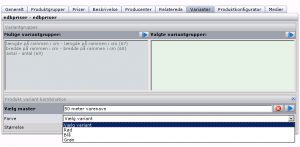Avancerede varianter
- Generelt
- Oprettelse af variant produkt
- Multioprettelse af variantprodukter
- Tilføje varianter til variantmaster efter master og variantvarer er oprettet
- Visning af informationer fra Master på varianter
- Sæt lagerantal på variantprodukter direkte fra master
- FAQ
Generelt
Kort om avancerede varianter:
Hver variant til en given hovedvare er sin egen vare, hvilket giver mulighed for lagerstyring af den enkelte variant.
Med avancerede varianter kan man lagerstyre den enkelte variant i modsætning til ved simple varianter
Ved brug af avancerede varianter får hver variant eget produktnummer. Hver variant er et selvstændigt produkt, som kan have egen pris, lagertal, beskrivelser, billeder mm.
Oprettelse af variant produkt
- Variantmasteren oprettes ved enten at gå ind på en eksisterende vare som skal være variantmaster, eller ved at oprette en ny vare under Produkter –> Opret Ny.På varens første faneblad Generelt markeres det, at varen er en Variantmaster, som vist herunder, hvorefter der trykkes
 .
.
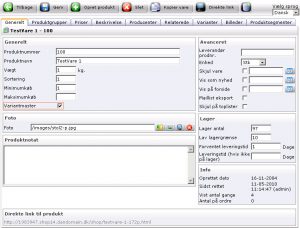
- Når variantmasteren er oprettet, skal shoppen vide, hvilke af de oprettede variantgrupper der skal tilknyttes netop denne vare. Det gøres under fanebladet Varianter, hvor man vil kunne se alle oprettede variantgrupper i feltet Mulige variantgrupper. Ved at dobbeltklikke på en af de Mulige variantgrupper, vil denne flyttes hen under Valgte variantgrupper, hvorved den så er tilknyttet varen.Tryk
 inden du går videre.
inden du går videre.
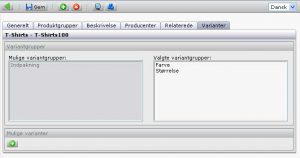
- Efter valg af variantgrupper (her Farve og Størrelse), er det muligt at vælge kombinationer af de valgte variantgrupper (eks. Rød & medium, Gul & small, Gul & medium).
Nedenfor vælges eksempelvis en variant i farven rød, med størrelse L, som en variant til hovedvaren 50 meter varenummer
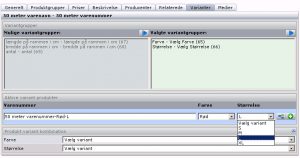
- Når det er valgt, hvilken variant der ønskes oprettet, via rullegardin-menuerne, trykkes der på
 til højre i skærmen. Dermed oprettes varen. Ønsker man at give den oprettede variant et andet varenummer end det shoppen foreslår, benyttes
til højre i skærmen. Dermed oprettes varen. Ønsker man at give den oprettede variant et andet varenummer end det shoppen foreslår, benyttes  , inden der trykkes på
, inden der trykkes på  .Den oprettede variant vil nu kunne ses under Aktive variantprodukter som vist herunder:
.Den oprettede variant vil nu kunne ses under Aktive variantprodukter som vist herunder:
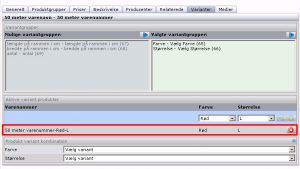
Gentag nu dette, ved at vælge hver enkelt kombination via rullegardin menuerne for de forskellige tilknyttede varianter, og klik for at oprette hver kombination som en variant.
for at oprette hver kombination som en variant. - Alle dine varianter er nu oprettet, og du vil nu have mulighed for at rette dine varer, sætte pris, lager mv. på. Disse findes under menupunktet Produkter, og kan findes i samme produktgruppe (standard opsætning) som hovedvaren.Du kan også redigere data med videre og nedarve disse til varianterne. Dette kan du læse mere om HER
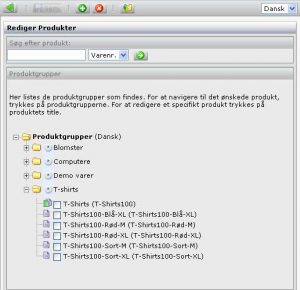
Multioprettelse af variantprodukter
Skal man oprette adskellige variantprodukter til den samme master, kan man med fordel benytte funktionen til multioprettelse af varianter. Funktionen kan benyttes såfremt det totale antal mulige varianter ikke overstiger 500. Den benyttes således:
-
Tilknyt de relevante variantgrupper ved at dobbeltklikke på dem under “Mulige variantgrupper”, hvorefter de flyttes til “Valgte variantgrupper”. Tryk “Gem” for at gå videre. Klik derefter på ikonet “Multiopret varianter”:
-
Markér de variantmuligheder der ønskes oprettet, og ret evt det foreslåede produktnummer og lagerantal. Klik derefter på “Opret variantprodukter”:
Bemærk: Hvis der er variantprodukter der allerede er oprettet, vil denne mulighed ikke kunne oprettes igen, og vises som sløret.
-
En bekræftelses-dialogboks vises nu, og derefter en oversigt over de oprettede produkter:
-
Når ovenstående oversigt lukkes, returneres der til produktsiden hvor de nyoprettede variantprodukter kan ses og arbejdes videre med på normal vis:
Tilføje varianter til variantmaster efter master og variantvarer er oprettet
Ønsker det at bruge avancerede varianter med egne definerede varenumre laves først en variantmaster.
Som udgangspunkt bruger vi de 2 varer: XXX- Sort str. 35-39 og YYY Sort Str. 40-43
1. Lav en variantmaster. Det bliver ikke en vare der kan købes: varenummer: XXXmaster. Kald den evt. XXX-YYY-master.
2. Opret to varer, som alm. varer
XXX- Sort str. 35-39 (varenummer: XXX varenavn: XXX- Sort str. 35-39 > ) og
YYY Sort Str. 40-43 (varenummer: YYY varenavn: YYY- Sort str. 40-43 )
3. Gå til variantgrupper.
– Opret en gruppe der hedder farver. Opret varianter (sort, gul, > rød …… )
– Opret en gruppe der hedder størrelser. Opret varianter (35-39 , > 40-43 , ……..)
(Har du allerede oprettet dem så genbrug disse, eller tilføj de farver/størrelser der mangler)
4. Åben variantmasteren – gå under punktet Varianter. Tilføj farver og størrelser under Mulige variantgrupper – tryk ![]() .
.
5. Gå til en af de oprettede varer XXX- Sort str. > 35-39 – gå til fanebladet Varianter – vælg master (XXXmaster) – tryk ![]() .
.
– Når den er gemt, vil man under den valgte master se to “rullegardin bokse” (vælg variant) – vælg farve og størrelse – tryk ![]() .
.
6. Gentag step 5 for den anden varer.
Generelt bør billedet, som viser en tilføjelse af en vare til varianter, se således ud:
Gå i shoppen og se varerne. Gerne for hver gang der tilføjes en vare til en hovedvare.
Visning af informationer fra Master på varianter
Dette kræver aktivering af feltet Varianter viser data fra master under Opsætning –> Shop Indstillinger –> Produkter –> vareliste & vareinfo.
Følgende informationer vises:
-
leverandørnummer
-
vægt
-
lang beskrivelse
-
lang beskrivelse2
-
kort beskrivelse
-
varebillede
-
pdf link
-
leveringstid
-
kostpris
-
vejl. udsalgspris
-
enhed
-
Unit
-
ProdTypeID
-
CustomField1-10
-
flere medier (disse nedarves kun hvis der ikke er koblet flere medier på variantvaren)
1) visning sker kun på varekort
2) visning sker kun for felter der ikke allerede er udfyldt på varianten
3) Når der oprettes en variant via master bliver data fra masteren kopieret over på varianten.
Sæt lagerantal på variantprodukter direkte fra master
Det er muligt direkte fra masteren at sætte lagerantal på alle de tilknyttede variantprodukter. Det er feks. nyttigt hvis man får en ny sending hjem af en beklædningsgenstand i forskellige farver og størrelser. Det gøres såæedes:
- Klik ind på masteren, og vælg fanebladet “Varianter”:
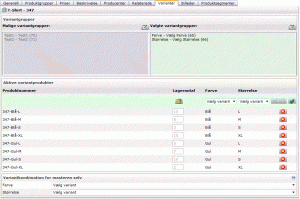
- Klik derefter på ikonet “Ret lagerantal”, tast de nye antal, og afslut ved at trykke “Gem”:
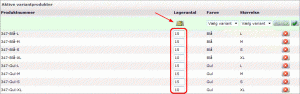
FAQ
Varianter og produktgrupper:
Hvis varianter er produkter, altså avancerede varianter der bruger en master, vil:
- Varianter der ligger i samme produktgruppe som master altid være skjult på varelisten
- Varianter der ligger udenfor den produktgruppe som master er lagt i, vil altid være vist på varelisten
Hvordan får jeg fritekstvarianter sammen med avancerede varianter ?
Dette gør man ved først at oprette mastervarianten. Dertil knyttes så de varer der skal udgøre de enkelte varianter indenfor de på masteren valgte variantgrupper.
Når variantvarerne er oprettet, kan man nu tilføje en fritekstvariant til selve varerne.